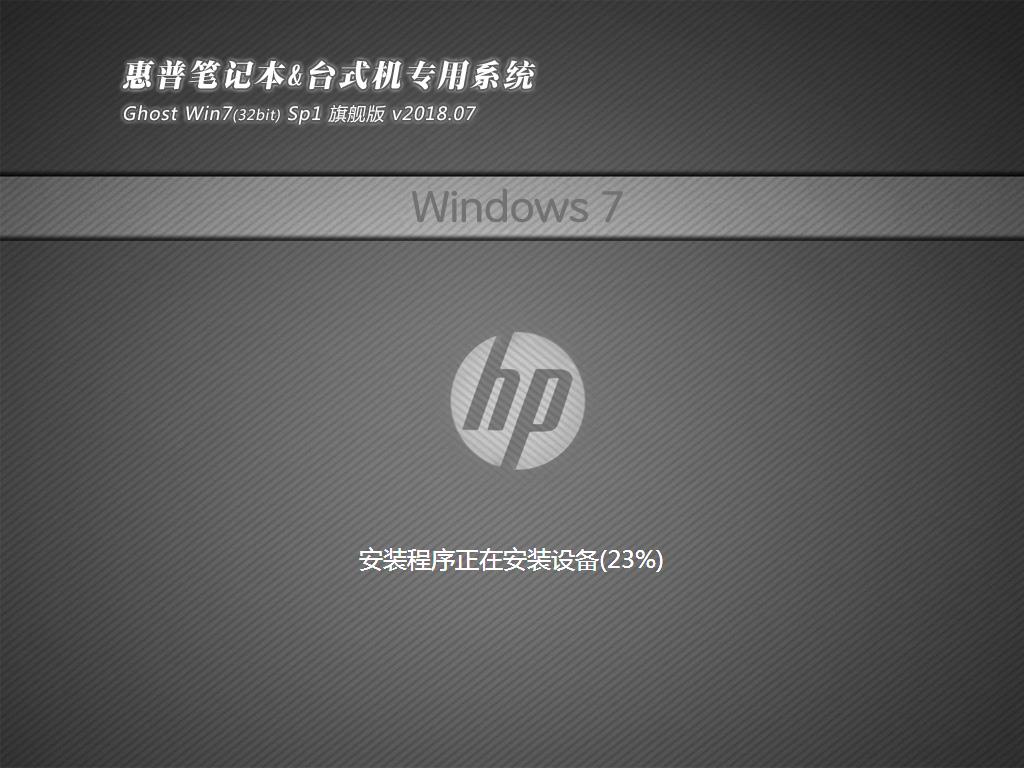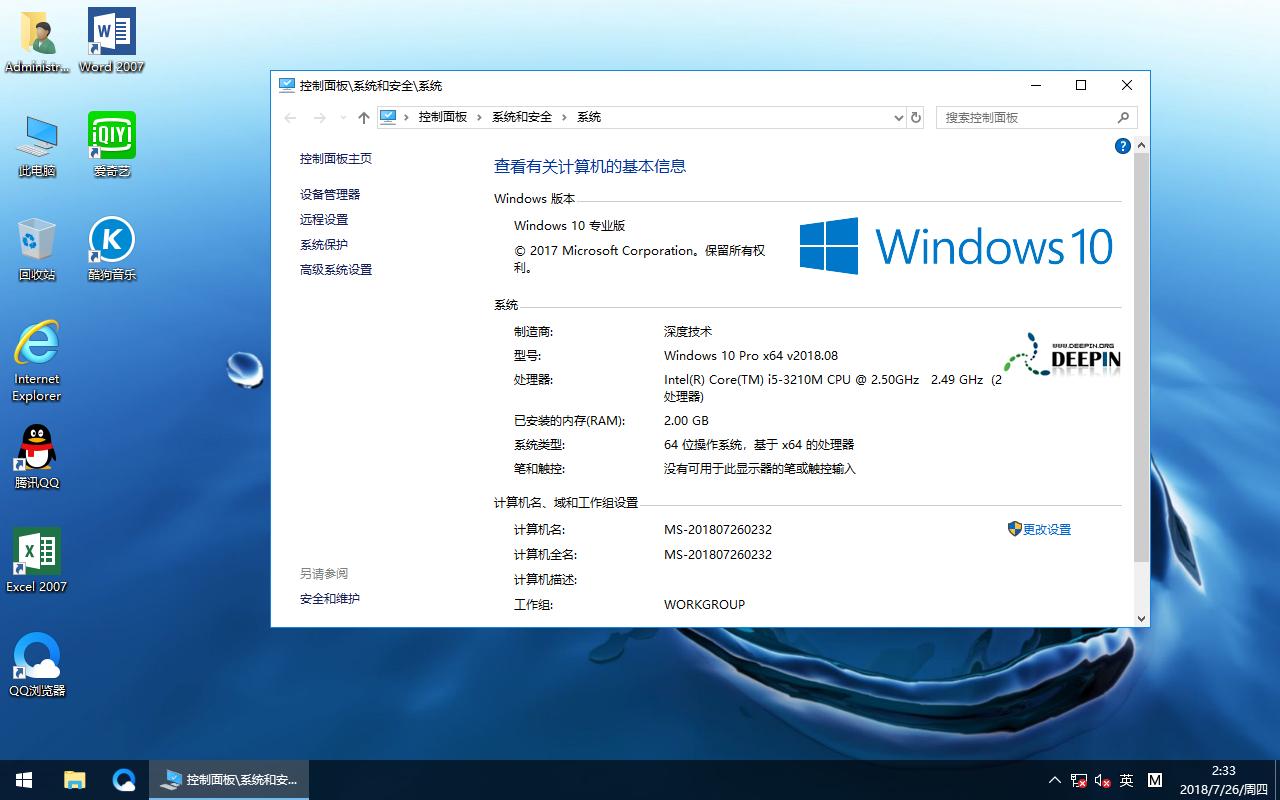Linux下安装VMware Tools 的方法
Choose “Install WMware Tools” from VM menu.(没有安装虚拟工具, 可以通过 [VM]->[ Install WMware Tools] 菜单来安装).
安装VMware Tools 步骤:
1.如果是在图形界面下, 则按下 CTRL + ALT + F1 组合键,进入Linux的文字界面.
如果你一开始就用 Linux text 模式安装的Linux 的那就不需要这一步了.
2.以root身份进入Linux.
3.按下 CTRL + ALT 组合键,进入主操作系统,点击虚拟菜单下的安装虚拟机工具子菜单. 菜单:VM->Install VMware tools....(虚拟机->安装VMware Tools...)
4.点击"弹出的对话框"中的"Install"按钮,确认安装VMware Tools.
5.鼠标点击Linux界面,进入Linux.
6.使用如下命令挂载光驱设备,注意大小写.
(如果 /mnt 下没有相应的目录则可以通过 mkdir 命令来创建)
mount -t iso9660 /dev/cdrom /mnt/cdrom
7.cd /mnt/cdrom
进入/mnt/cdrom文件夹;
8.ls
使用如下命令,显示文件夹下的内容.
你将会发现两个文件:
VMwareTools-6.0.3-80004.i386.rpm 和 VMwareTools-6.0.3-80004.tar.gz
这就是VMware Tools的Linux软件包.(其中6.0.3-80004为版本号,可能会有所不同)
9. rpm -ivh VMwareTools-6.0.3-80004.i386.rpm
使用如下命令,直接运行rpm包.
Preparing... ########################################## [100%] 1:VmwareTools ########################################## [100%]
你将会看到安装进度:
10. cd /usr/bin
使用如下命令,进入/usr/bin目录.
11. ls *.pl
使用如下命令,查找vmware-config-tools.pl文件.
12. ./vmware-config-tools.pl
运行vmware-config-tools.pl文件.
13. 设置分辨率
14. 安装完后就可以在主机上设置共享文件夹。点击菜单:
[vm]->[setting]->[Options]->[Share Folders] ,然后在右边点击Add按键,选择主机目录
15. 在Linux中 进到 “/mnt/hgfs” 就可以看到共享的目录了
16. 接下就可以安装你想要的软件;
推荐系统
微软Win11原版22H2下载_Win11GHOST 免 激活密钥 22H2正式版64位免费下载
语言:中文版系统大小:5.13GB系统类型:Win11微软Win11原版22H2下载_Win11GHOST 免 激活密钥 22H2正式版64位免费下载系统在家用办公上跑分表现都是非常优秀,完美的兼容各种硬件和软件,运行环境安全可靠稳定。Win11 64位 Office办公版(免费)优化 1、保留 Edge浏览器。 2、隐藏“操作中心”托盘图标。 3、保留常用组件(微软商店,计算器,图片查看器等)。 5、关闭天气资讯。
Win11 21H2 官方正式版下载_Win11 21H2最新系统免激活下载
语言:中文版系统大小:4.75GB系统类型:Win11Ghost Win11 21H2是微软在系统方面技术积累雄厚深耕多年,Ghost Win11 21H2系统在家用办公上跑分表现都是非常优秀,完美的兼容各种硬件和软件,运行环境安全可靠稳定。Ghost Win11 21H2是微软最新发布的KB5019961补丁升级而来的最新版的21H2系统,以Windows 11 21H2 22000 1219 专业版为基础进行优化,保持原汁原味,系统流畅稳定,保留常用组件
windows11中文版镜像 微软win11正式版简体中文GHOST ISO镜像64位系统下载
语言:中文版系统大小:5.31GB系统类型:Win11windows11中文版镜像 微软win11正式版简体中文GHOST ISO镜像64位系统下载,微软win11发布快大半年了,其中做了很多次补丁和修复一些BUG,比之前的版本有一些功能上的调整,目前已经升级到最新版本的镜像系统,并且优化了自动激活,永久使用。windows11中文版镜像国内镜像下载地址微软windows11正式版镜像 介绍:1、对函数算法进行了一定程度的简化和优化
微软windows11正式版GHOST ISO镜像 win11下载 国内最新版渠道下载
语言:中文版系统大小:5.31GB系统类型:Win11微软windows11正式版GHOST ISO镜像 win11下载 国内最新版渠道下载,微软2022年正式推出了win11系统,很多人迫不及待的要体验,本站提供了最新版的微软Windows11正式版系统下载,微软windows11正式版镜像 是一款功能超级强大的装机系统,是微软方面全新推出的装机系统,这款系统可以通过pe直接的完成安装,对此系统感兴趣,想要使用的用户们就快来下载
微软windows11系统下载 微软原版 Ghost win11 X64 正式版ISO镜像文件
语言:中文版系统大小:0MB系统类型:Win11微软Ghost win11 正式版镜像文件是一款由微软方面推出的优秀全新装机系统,这款系统的新功能非常多,用户们能够在这里体验到最富有人性化的设计等,且全新的柔软界面,看起来非常的舒服~微软Ghost win11 正式版镜像文件介绍:1、与各种硬件设备兼容。 更好地完成用户安装并有效地使用。2、稳定使用蓝屏,系统不再兼容,更能享受无缝的系统服务。3、为
雨林木风Windows11专业版 Ghost Win11官方正式版 (22H2) 系统下载
语言:中文版系统大小:4.75GB系统类型:雨林木风Windows11专业版 Ghost Win11官方正式版 (22H2) 系统下载在系统方面技术积累雄厚深耕多年,打造了国内重装系统行业的雨林木风品牌,其系统口碑得到许多人认可,积累了广大的用户群体,雨林木风是一款稳定流畅的系统,一直以来都以用户为中心,是由雨林木风团队推出的Windows11国内镜像版,基于国内用户的习惯,做了系统性能的优化,采用了新的系统
雨林木风win7旗舰版系统下载 win7 32位旗舰版 GHOST 免激活镜像ISO
语言:中文版系统大小:5.91GB系统类型:Win7雨林木风win7旗舰版系统下载 win7 32位旗舰版 GHOST 免激活镜像ISO在系统方面技术积累雄厚深耕多年,加固了系统安全策略,雨林木风win7旗舰版系统在家用办公上跑分表现都是非常优秀,完美的兼容各种硬件和软件,运行环境安全可靠稳定。win7 32位旗舰装机版 v2019 05能够帮助用户们进行系统的一键安装、快速装机等,系统中的内容全面,能够为广大用户
番茄花园Ghost Win7 x64 SP1稳定装机版2022年7月(64位) 高速下载
语言:中文版系统大小:3.91GB系统类型:Win7欢迎使用 番茄花园 Ghost Win7 x64 SP1 2022.07 极速装机版 专业装机版具有更安全、更稳定、更人性化等特点。集成最常用的装机软件,集成最全面的硬件驱动,精心挑选的系统维护工具,加上独有人性化的设计。是电脑城、个人、公司快速装机之首选!拥有此系统
相关文章
- Win8.1怎么开机自动联网?Win8.1自动宽带连接设置详细教程
- Win10快速预览版19587今日推送 优化静音选项
- 用Mac在CoreOS上搭建WordPress的教程
- win10 Build 10074应用商店更新了:功能更强大
- lxde桌面美化怎么样?选择LXDE作为Linux桌面的八大理由
- Win10新开始菜单和Cortana曝光 现场截图图赏
- Win10 Redstone 3重大更新发布时间曝光 2017年下半年
- Win7开机后声音图标没显示不能调节声音的解决方法
- linux下通过使用taskset命令来限制进程的CPU
- Win8如何恢复出厂设置 ?Win8恢复出厂设置图文教程
- Win10如何延长待机时间默认自动待机时间为30分钟
- 下载:Win8.1 86位/64位补丁包2015年5月更新汇总
- Ubuntu系统中安装使用tcpdump来统计HTTP请求
- Windows 10正式版 9个令人期待的新功能盘点
- Win10无法开机0xc0000225错误代码解决方法
- Win10无法修改时间怎么办?Win10修改系统时间没有权限的解决方法
- win7系统如何设置自动关机?win7系统设置自动关机的方法
- 如何修改Linux账户的默认Shell类型?
热门系统
- 1华硕笔记本&台式机专用系统 GhostWin7 32位正式旗舰版2018年8月(32位)ISO镜像下载
- 2深度技术 Windows 10 x86 企业版 电脑城装机版2018年10月(32位) ISO镜像免费下载
- 3电脑公司 装机专用系统Windows10 x86喜迎国庆 企业版2020年10月(32位) ISO镜像快速下载
- 4雨林木风 Ghost Win7 SP1 装机版 2020年4月(32位) 提供下载
- 5深度技术 Windows 10 x86 企业版 六一节 电脑城装机版 版本1903 2022年6月(32位) ISO镜像免费下载
- 6深度技术 Windows 10 x64 企业版 电脑城装机版2021年1月(64位) 高速下载
- 7新萝卜家园电脑城专用系统 Windows10 x64 企业版2019年10月(64位) ISO镜像免费下载
- 8新萝卜家园 GhostWin7 SP1 最新电脑城极速装机版2018年8月(32位)ISO镜像下载
- 9电脑公司Ghost Win8.1 x32 精选纯净版2022年5月(免激活) ISO镜像高速下载
- 10新萝卜家园Ghost Win8.1 X32 最新纯净版2018年05(自动激活) ISO镜像免费下载
热门文章
常用系统
- 1深度技术 GHOSTXPSP3 电脑城极速装机版 2021年11月 ISO镜像高速下载
- 2雨林木风系统 Ghost XP SP3 装机版 YN2020年12月 ISO镜像高速下载
- 3惠普笔记本&台式机专用系统 GhostWin7 32位旗舰版2018年7月(32位)快速版IS下载
- 4电脑公司Ghost Win8.1 X64位 元旦特别 纯净版2021年1月(自动激活) ISO镜像快速下载
- 5番茄花园Ghost Win8.1 (X32) 中秋特别 纯净版2021年9月(免激活) ISO镜像免费下载
- 6笔记本&台式机专用系统 Windows10 企业版 版本1903 2021年12月(32位) ISO镜像快速下载
- 7深度技术系统 Windows 10 x64 企业正式版 电脑城装机版2018年8月(64位)ISO镜像下载
- 8电脑公司Ghost Win8.1 x32 精选纯净版2020年12月(免激活) ISO镜像高速下载
- 9笔记本&台式机专用系统 Windows10 六一节 企业版 2020年6月(32位) ISO镜像快速下载
- 10新萝卜家园电脑城专用系统 Windows10 x86 企业版2021年3月(32位) ISO镜像高速下载